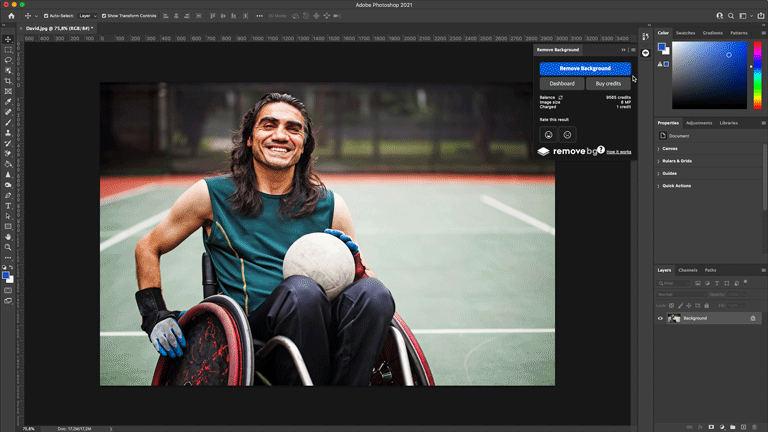- Surfaceはやめとけ?
- Surfaceは二度と買わない人が多い?
- SurfaceはヒドイPCなの?
はじめまして。ブログ運営と動画投稿をしているちゃすくです。
MicrosoftのSurfaceは利用者が多い一方で、ネット上では「Surfaceはやめとけ」「Surfaceは二度と買わない」という否定的な意見も多いです。
そこで、この記事ではSurfaceが二度買わないヒドイPCと言われる理由を具体的に解説します。
理由をしっかり分析すればSurfaceのメリットも分かるので、購入を検討している場合は参考にしてください。
Surfaceはやめとけ?二度と買わないひどいPCの理由5選
Surfaceがやめとけと言われる理由には下記があるため、詳しい内容を解説していきます。
理由1:Surface Goは低スペック
Surfaceには下記のシリーズがあり、Goシリーズはスペックが低すぎるので事務作業などでは役に立たず、買って後悔する人がいます。
- Surface Pro:タブレットPC型
- Surface Laptop:通常のノートPC型
- Surface Go:低価格帯路線のPC
Surface GoではCPUへ超ローエンドのPentiumを採用しており、WordやPowerPointですら重く感じる性能しかありません。
| CPUのクラス | 超ハイエンド | ハイエンド | ミドルレンジ | ローエンド | 超ローエンド |
|---|---|---|---|---|---|
| Intel | Core i9 | Core i7 | Core i5 | Core i3 | Pentium、Celeron |
| AMD | Ryzen 9 | Ryzen 7 | Ryzen 5 | Ryzen 3 | Athlon |

ProやLaptopはミドルレンジ以上を搭載してます。Officeを使うならミドルレンジ以上は欲しいです。
しかも、初期カスタムのSurface Goはメモリが4GBしかないので、ブラウザソフトを開きながらWordを使うことすらできません。
メモリはPCのデータを一時保存するストレージであり、CPUとストレージ間のデータ取り扱いをサポートする役割です。

作業台へ例えられることが多く、「作業台が広い=メモリの容量が多い」状態だと1度に処理できるデータ量も増えます。
複数のソフトウェアを同時に使用する場合は大容量メモリが推奨されています。

メモリが不足すると「PCが重くなる」「ソフトが急に落ちる」などの不具合で発生します
しかし、価格はProやLaptopの半額ほどになるため、PCの性能に詳しくない人たちが価格に釣られて購入し、「二度と買わない!」と後悔しています。
はっきり言ってSurface Goの性能はPCとしてゴミレベルなので、Surface全体に対して「やめとけ」「ヒドイ」という意見が出てくるのも当然です。
理由2:キックスタンドが使えない
Surfaceにはタブレット型PCのProシリーズがあるのですが、このシリーズのキックスタンドは本当に使いにくいです。

キックスタンドはタブレット型のPC本体を自立させるために必要なのですが、普通のノートPCと比較すると下記のデメリットがあります。
- 幅が狭いテーブルで使いにくい
- キーボードが浮く(タイピングしづらい)
- スタンドが硬いので開きにくい
特にキーボードの上部が少し浮いてしまうので、タイピングの度にキーボードが上下に揺れてしまい、タイピングスピードが遅くなります。
イラストレーターなどであればタブレット型のPCへ直接描けるので便利ですが、普通の事務作業目的では「やめとけ」と言いたくなります。

上記に関してはSurfaceのヒドイ点というよりもタブレット型PC全般のデメリットです
通常のノートPC型であるSurface Laptopは使いやすいので、Officeや動画編集が目的ならそちらがオススメです。
理由3:専用充電器が独自形状で重い
Surfaceシリーズは全てMicrosoftのオリジナル充電器の端子を利用しており、他のWindows搭載PCと充電器の互換性がありません。

しかも、Surfaceの充電器は何故かデカくて重く、スリムな本体に合わないサイズ感になっています。

そのため、充電器の持ち運びは面倒ですし、他のWindows搭載PC利用者から充電器を借りることも難しいです。
一応、USB TypeCの端子へスマホの充電器を挿せばSurfaceも充電できますが、そもそもSurfaceはUSB TypeCの端子が1つしかありません。

周辺機器に使ってたら充電できない….
上記のようにSurfaceシリーズは充電器が少しヒドイので、気になる場合はマウスコンピューターなどでPCを買うことをオススメします。
理由4:接続端子の種類が少ない
理由3でもありましたが、Surfaceシリーズは下記の最低限の端子しかないため、周辺機器が使いにくいです。
- USB 4.0/Thunderbolt 4 対応 USB-TypeC x 1
- USB-TypeA 3.1 x 1
- 3.5mm ヘッドフォン ジャック
- Surface Connect ポート x 1(充電用)
上記の接続端子はMacBook並みに少なく、マウスコンピューターのノートPCであれば下記の端子が標準搭載されています。
- USB 4.0/Thunderbolt 4 対応 USB-TypeC x 2
- USB-TypeA 3.1 x 1
- USB-TypeA 3.0 x 1
- HDMIx 1
- ヘッドホン出力・ヘッドセット/4極(CTIA準拠)×1)
- Surface Connect ポート x 1(充電用)
- microSDメモリーカードリーダー
USB TypeAとTypeCが1つずつしかない点は確かに使いにくいので、Surfaceをオススメしない理由になりえます。
理由5:初期カスタムの性能が低い
SurfaceはMicrosoft公式サイトであればカスタマイズ注文できますが、初期カスタムのままではスペックがあまり高くありません。
実際にタブレット型PCでハイクラスのSurface Pro 9は初期カスタムで下記のスペックであり、高いPC性能とは言えません。
| 項目 | Surface Pro 9 |
|---|---|
| OS | Windows11 Home 64ビット |
| CPU | Intel Core i5-1235U |
| グラフィックス | Intel Iris Xe グラフィックス |
| メモリ | 8GB |
| ストレージ | SSD:128GB |
CPU性能は十分なものの、メモリとストレージが少ないため、使ってる最中に下記のような不満が必ず出てくるでしょう。
- メモリが少ない
→複数のソフトを同時に開けない。重いファイルを開くとPCが落ちる。 - ストレージが少ない
→保存できるデータの量が少ない。スマホ並みの容量しかない。

ブラウザソフトが重くなってるので、メモリ8GBは若干足りない
現在のビジネス向けノートPCではメモリ16GB&ストレージ512GBが主流になっているので、Surfaceを導入する時は忘れずにカスタム注文してください。
Surfaceやめとけ!が当てはまらない人3選
ここまでSurfaceの悪い点ばかりを挙げましたが、正しい人が選べばSurfaceは悪い製品ではありません。
そこで、ここからは私が「Surfaceやめとけ!」に該当しない人たちを紹介していきます。
ひどくない1:イラストレーター
イラストレーターはCLIP STUDIO PAINT
![]() (クリスタ)という絵描きソフトを使うことが多いのですが、クリスタは端末によって料金とプランが異なります。
(クリスタ)という絵描きソフトを使うことが多いのですが、クリスタは端末によって料金とプランが異なります。
| プラン・端末 | Windows/Mac | Windows/Mac/iPad/iPhone /Galaxy/Android/Chromebook | iPhone/Galaxy/Androidのみ |
|---|---|---|---|
| CLIP STUDIO PAINT PRO | 買い切り:5,000円 サブスク:月額480円 サブスク:年額2,800円 | サブスク:月額480円 サブスク:年額2,800円 | サブスク:月額100円 サブスク:年額700円 |
| CLIP STUDIO PAINT EX | 買い切り:23,000円 サブスク:月額980円 サブスク:年額7,800円 | サブスク:月額980円 サブスク:年額7,800円 | サブスク:月額300円 サブスク:年額2,000円 |
クリスタはタブレットの料金がサブスクのみになっており、買い切り版を購入できません。(詳細はこちら)
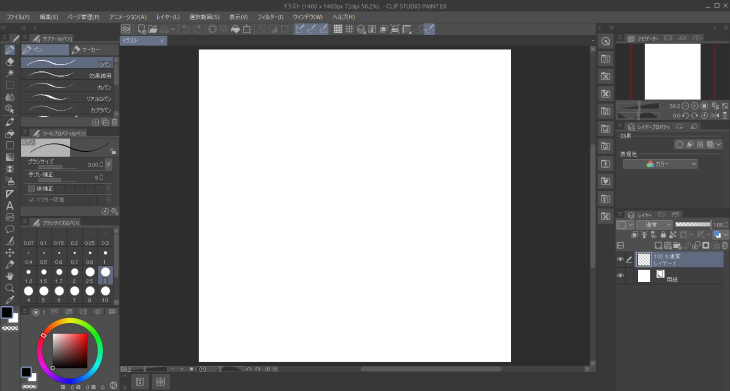
しかし、Surface Proであればタッチ操作ができるのにWindowsを搭載しているので、CLIP STUDIO PAINT
![]() でも買い切り版を購入できます。
でも買い切り版を購入できます。

液タブと同じように絵を描けます
イラストレーターにとっては液タブで買い切り版のクリスタを使える貴重な方法なので、絵を描く場合はタブレット型のSurfaceがオススメです。
ひどくない2:高校生・大学生
高校生や大学生のレポート作成やスライド制作であれば、Surfaceでも十分な作業ができます。

ただし、Surface Goはダメ
仕事で毎日使う人でなければ初期カスタムのモデルでも及第点の性能があるため、初めてPCを持つ学生にはオススメです。
ただし、レポート作成のしやすさを考えた場合はタブレット型のSurface ProよりもノートPC型のSurface Laptopが良いでしょう。
ひどくない3:Officeが欲しい人
Surfaceシリーズには純正のOffice Home&Businessが標準搭載されており、他のPCメーカーでOfficeセットのPCを買うよりもお得です。
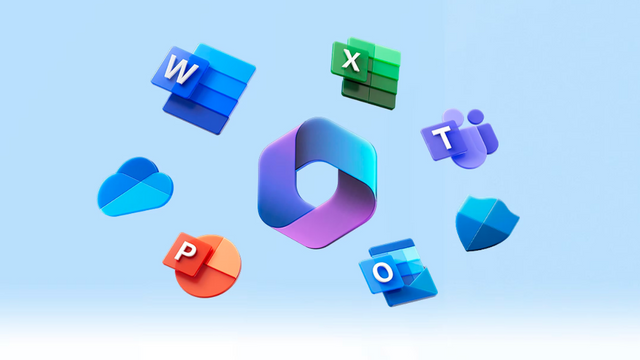
Officeの導入費がかからなかった分でメモリやストレージの容量を増やせば、Surfaceが使いやすくなります。
16GBのメモリと256GBのストレージへカスタムすれば事務作業や動画編集でも使える性能になるので、Office搭載PCを求めている場合はオススメです。